Blenderで埋もれた面(Interior Faces)を選択する方法を紹介します。
1 埋もれた面(Interior Faces)とは
埋もれた面(Interior Faces)とはBlenderのマニュアルでは「Select faces where all edges have more than 2 faces.」とされていて、訳すと「辺のすべてが2つ以上の面を持つ面」といった感じです。
埋もれた面(Interior Faces)をもう少し説明するために画像1のような三角柱を用意しました。
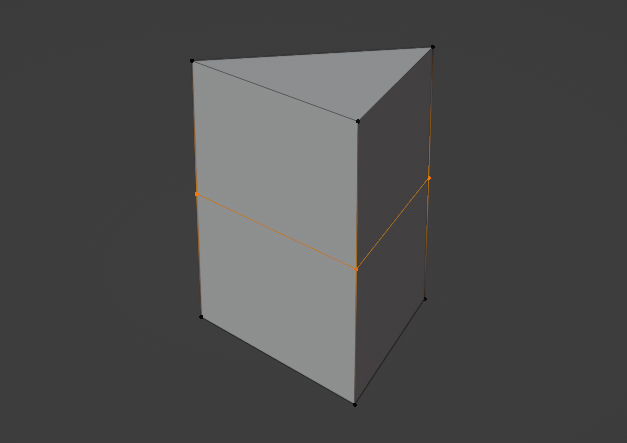
ワイヤーフレーム(Wireframe)で表示すると確認できるのですが、画像1の三角柱は、画像2で確認できるように側面の内部にも面が貼られているメッシュとなっています。
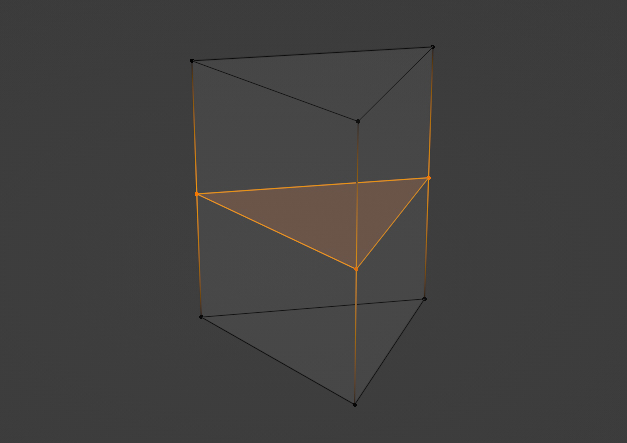
画像1および画像2で選択中の面が埋もれた面(Interior Faces)=「(三角形の3)辺のすべてが(上と下にそれぞれある)2つ以上の面を持つ(=面と接している)面」です。
画像3で選択中の面は埋もれているようには見えませんが、この面も「辺のすべてが2つ以上の面を持つ面」(この場合辺のすべてではないですが辺が2つ以上の面を持つ面)の条件に合うので埋もれた面(Interior Faces)となります。
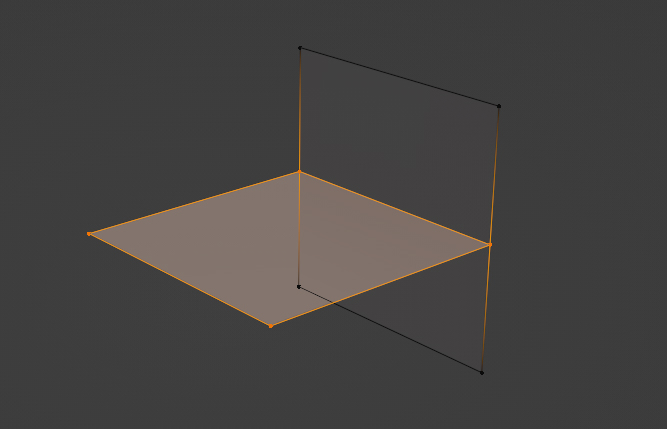
画像4で選択中の面のようにメッシュの内部に埋もれているように見えても、「辺のすべてが2つ以上の面を持つ面」の条件を満たさないものは埋もれた面(Interior Faces)には含みません。
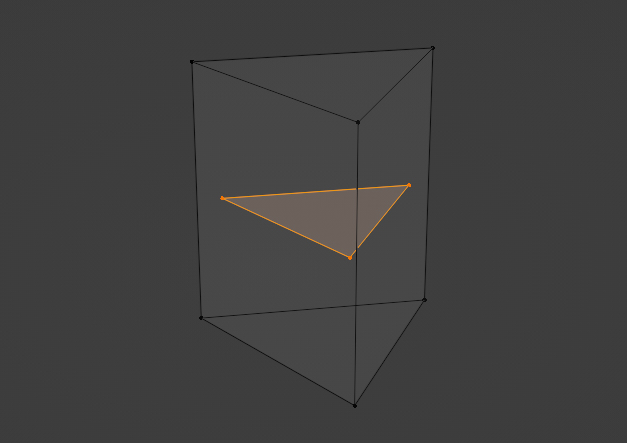
2 埋もれた面(Interior Faces)を選択する方法
埋もれた面(Interior Faces)は編集モード(Edit Mode)中に、3Dビューポート(3D Viewport)のヘッダーにある選択(Select)>特徴で全選択(Select All by Trait)>埋もれた面(Interior Faces)から実行可能です(画像5参照)。
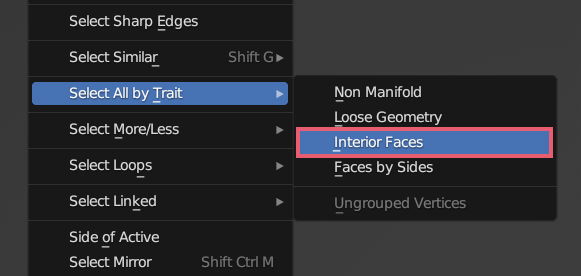
埋もれた面(Interior Faces)は頂点選択(Vertex Select)モード、辺選択(Edge Select)モード、面選択(Face Select)モードのどれでも使用可能ですが、何も選択していない状態で実行してください。
埋もれた面(Interior Faces)は通常意図して作成するものではないと思うので、メッシュが完成した仕上げとして埋もれた面(Interior Faces)がないかどうか確認する、というのが通常の使用方法だと思います。
ループ選択ができるはずの場所でループ選択が途中で止まってしまうことがありますが、個人的な経験では原因はこの埋もれた面(Interior Faces)の場合が多いです。
以上、Blenderの「埋もれた面(Interior Faces)を選択する方法」の紹介でした。

コメント